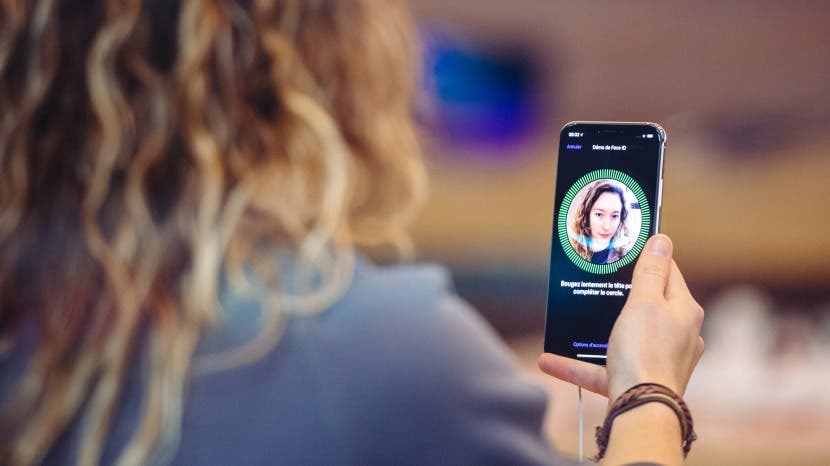
この記事では、FaceIDを設定する方法とアプリでFaceIDを使用する方法について説明します。 Appleは、iPhoneおよびiPadのプライバシーおよびセキュリティ機能として生体認証を長い間使用してきました。 iPhone Xは、TouchIDの代わりに顔認識またはFaceIDを最初に使用し、現在ではすべての最新のiPhoneモデルとiPadProに組み込まれています。 Face IDをまだ設定していない場合、または再度設定したい場合は、手順を追って読んでください。 Face IDが設定されると、デバイスはiPhoneまたはiPadを見てロックを解除し、支払うオプションを提供します Apple Payで購入する場合は、App Storeからアプリをダウンロードし、iTunesから音楽を購入し、ロックを解除して開きます。 アプリ。 iPhoneまたはiPadで顔認識を有効にする方法を学びましょう。
関連している: iOS 12の新機能:iPhone X、XS、XS Max、またはXRで2人目のユーザーがFaceIDを使用できるようにする方法
この記事の内容
- iPhoneとiPadでFaceID(顔認識)を設定する方法
- FaceIDでアプリのロックを解除する方法
- FaceIDを使用して物を購入する方法
- アプリ内購入に顔認識を使用する方法
FaceIDはiPhoneX以降で利用可能であり、このテクノロジーは非常に正確です。 多くのYouTuberがFaceIDをだまそうとしましたが、それができるのは非常に同一の双子だけです。 Face IDを設定して慣れると、元に戻すことはできません。
iPhoneとiPadでFaceID(顔認識)を設定する方法
Face IDは、iPhone X以降、およびiPad Pro11インチとiPadPro 12.9インチ(第3世代)で使用できます。 開始するには:
- を開きます 設定アプリ。
- 選択する FaceIDとパスコード.
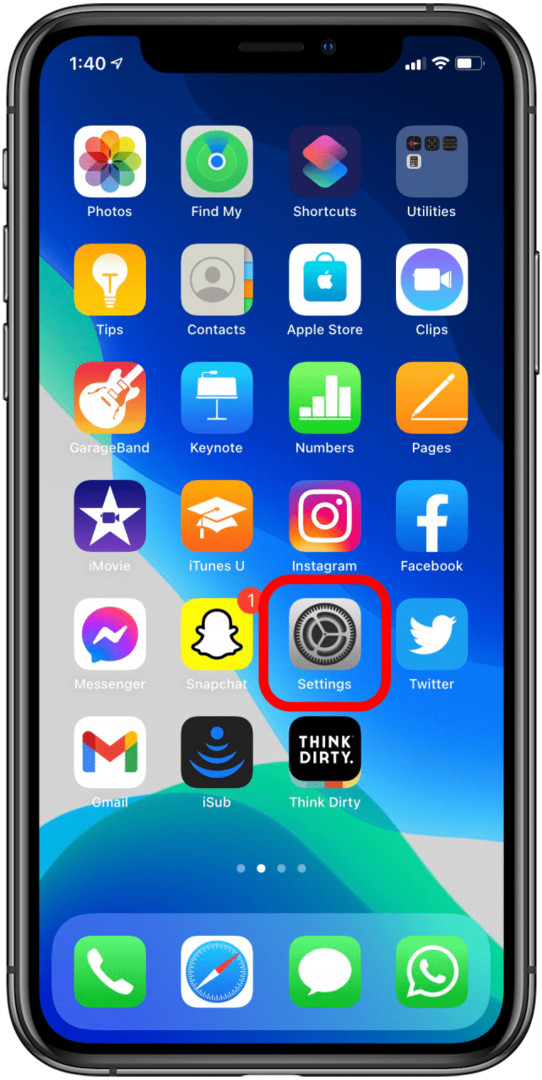
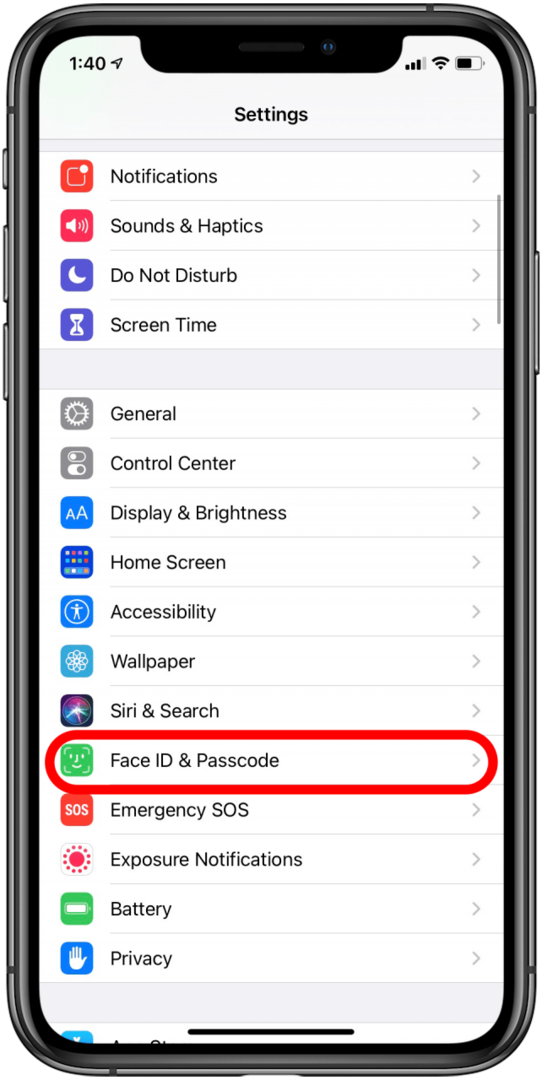
- パスコードを入力してください。
- 下にスクロールしてタップします FaceIDを設定する; すでにFaceIDを設定している場合は、次のオプションが表示されます FaceIDをリセット 代わりは。
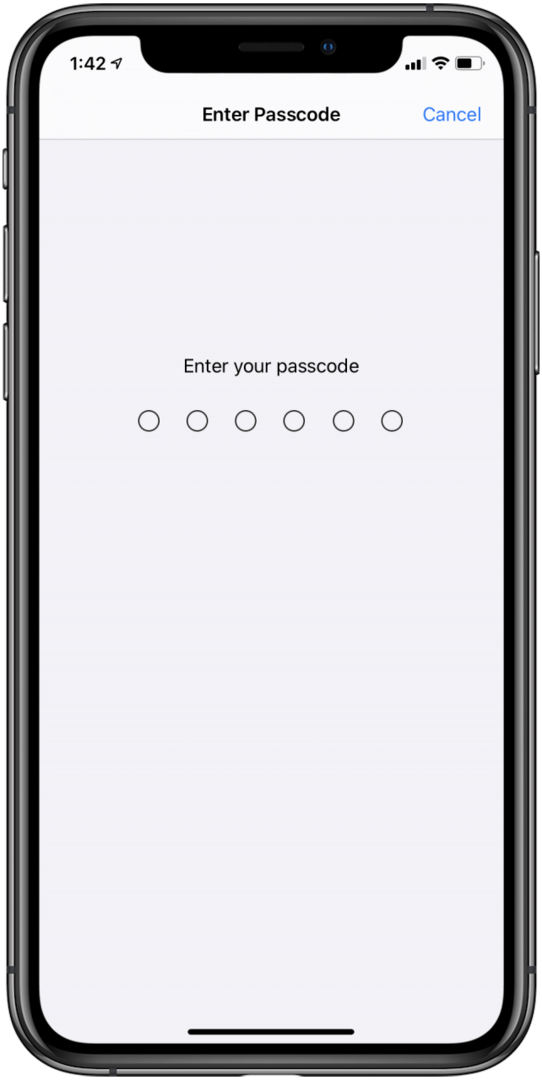
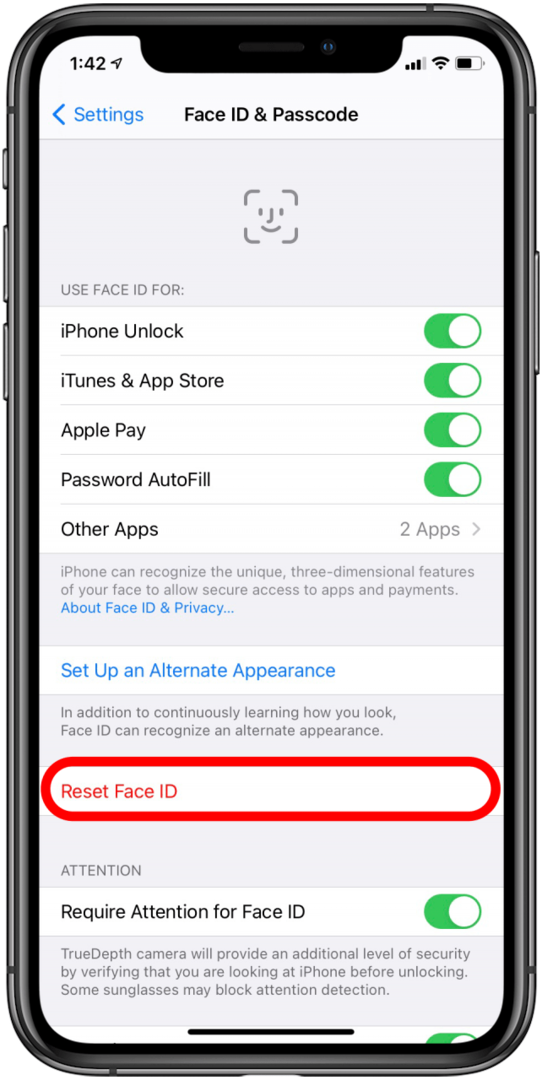
- Face IDを設定するために、iPhoneはフレーム内に顔を配置し、顔のマップを取得できるように頭をゆっくりと円を描くように動かすように求めます。 これを2回行うように求められたら、セットアップされます。
興味深いことに、Face IDは、時間が経つにつれてあなたの顔を学習し続けます。 そのため、特定の角度で機能しない場合は、スマートフォンの位置を変えて再試行しないでください。 代わりに、パスコードを入力して、携帯電話が顔の形や角度について詳しく知るようにします。
これは、あごひげの老化や成長にも当てはまります。あごひげを生やした状態から突然きれいに剃った状態に移行する場合は、パスコードを入力する必要があります。これにより、スマートフォンが顔の変化を記録します。 しかし、きれいに剃った状態からゆっくりとひげを生やしていくと、電話はすべての段階でロックが解除され、ひげが完全に成長するまでにすでに顔に慣れています。
FaceIDでアプリのロックを解除する方法
Face IDを設定したので、次はアプリでFaceIDを使用する方法を学びます。 それらの方法の1つは、特定のアプリのロックを解除することです。 この例では、 初日 アプリ。 ただし、Face IDを使用して、他の多くのアプリのロックを解除したり、デバイスに保存されている保存済みのユーザー名とパスワードにアクセスしたりすることもできます。 あなたも学ぶことができます アプリにFaceIDを追加する方法. FaceIDでアプリのロックを解除する方法は次のとおりです。
- Face IDを使用してアプリのロックを解除する最初のステップは、アプリ内でその設定がオンになっていることを確認することです。 これを行うには、FaceIDでロックを解除するアプリの設定を見つけます。
- Face IDを使用してアプリのロックを解除できる場合は、パスコードに関するアプリの設定にオプションが表示され、FaceIDを許可するためにオンに切り替えることができる可能性があります。 繰り返しになりますが、これはアプリによって少し異なりますが、アプリの設定でいつでも見つけることができます。
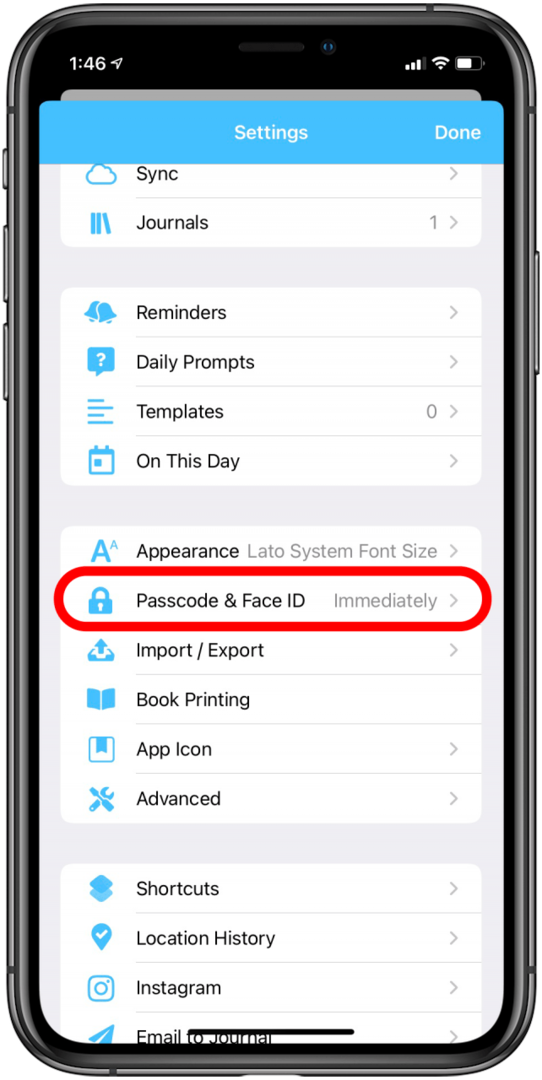
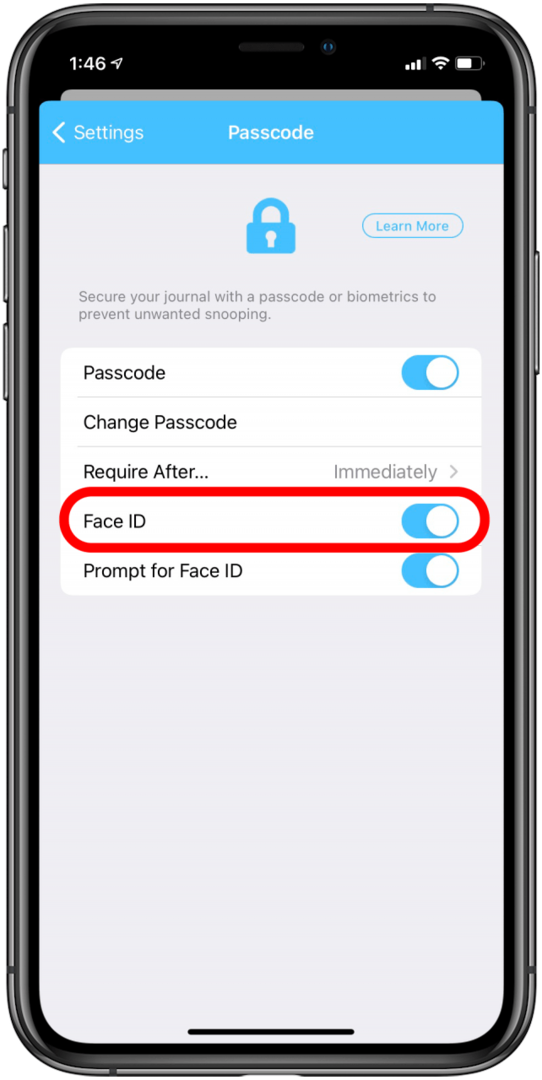
- アプリがFaceIDを使用してロックを解除することを許可すると、自動的にロックが解除されます。 アプリを開くだけで、FaceIDがアプリのロックを解除しようとします。 すぐに機能する可能性が高く、顔を探していることに気付くまでにすでにロックが解除されています。
- アプリ内でFaceID設定が見つからない場合(またはアプリでFace IDのロック解除が許可されているかどうかわからない場合)、FaceIDを有効にできます 設定アプリからアプリ内:iPhoneの設定を開き、Face IDとパスコードを選択し、[FaceIDの使用]の下にある[その他のアプリ]をタップします。 次に、正しいアプリをオンに切り替えます。
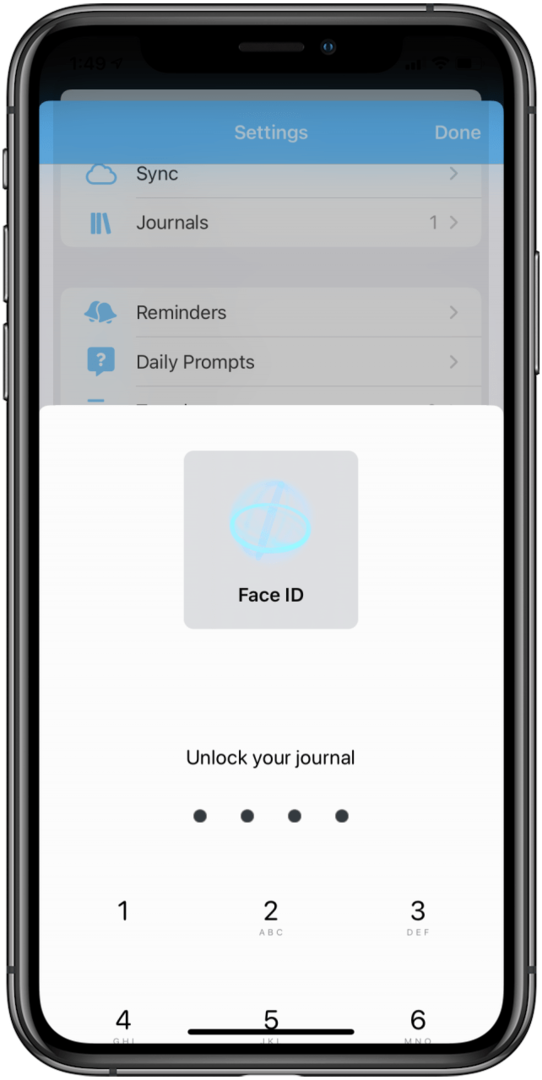
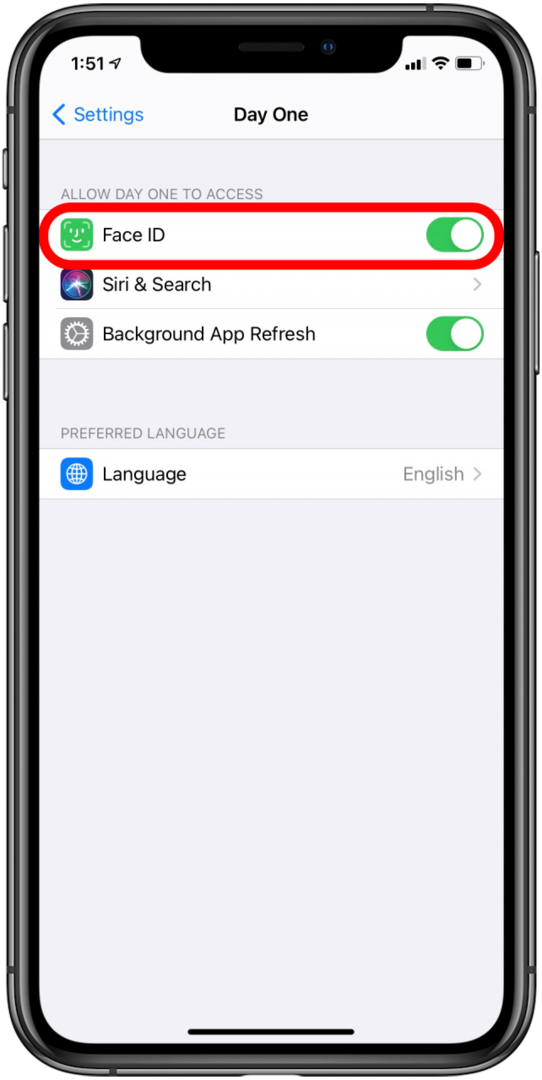
一部のアプリではデフォルトでこれがオンになっていることに注意してください。アプリを開いて自動的にFaceIDを使用しようとしても驚かないでください。
Face IDを使用して物を購入する方法(Apple Pay、iTunes、App Storeなど)
店舗でのApplePay購入にFaceIDを使用する方法
このオプションを使用するには、次のことを行う必要があります ApplePayを設定する. 設定したら:
- Apple Payを開くには、サイドボタンをダブルクリックします。
- まず、Face IDで購入を認証してから、電話を非接触型リーダーにかざします。
- 支払いが完了したことを確認するために、「完了」という単語とチェックマークが画面に表示されます。
オンラインのApplePay購入にFaceIDを使用する方法
- 選択する Apple Pay お支払い方法として。
- お支払い情報を確認したら、 サイドボタン.
- 次に、携帯電話を一瞥してFaceIDで認証します。 [完了]とチェックマークが表示されたら、準備は完了です。
アプリ内購入に顔認識を使用する方法
- App Storeからアプリを購入するとき、iTunesから音楽を購入するとき、電子書籍を購入するときなど、アプリ内購入を行うと、画面に次のようなプロンプトが表示されます。 ダブルクリックしてインストールまたは支払い; ダブルクリック サイドボタン.
- ダブルクリックすると、iPhoneXはFaceIDを使用して本人であることを確認し、数秒で購入を完了します。 画面上の[完了]とチェックマークは、購入が成功したことを示します。
トップ画像クレジット:Hadrian / Shutterstock.com